数字清关业务Apos&Apollo 配置操作
一、注册apos账号、门店、商城
1.直接在APOS商户后台地址创建账号
这种方式创建账号,同时创建好门店和商城。
注意选择商户地址要选择境外地址。如果注册了国内商户,可通过管理账号改为境外账户,注意创建APOS门店时,门店地址也为境外地址和商户属于国家保持一致;
另外币种在商户币种设置时和要用到的支付方式支持的币种保持一致,APOS门店业务中币种也要保持一致。

2、配置支付方式

注意适用设备选择 商城

二、注册或关联Apollo的账号
1.注册或关联Apollo的账号**登录APOS系统,进入【物流管理-数字清关】绑定或者注册Apollo账号

三、Apollo系统账号配置
1.业务模式配置
1.Apollo账号注册成功后,进入Apollo系统【企业审核】查看关联的Apollo账号,审核账号并设置业务模式:B类-青岛口岸-标准B类模式,和链路配置 
2.商户备案设置
登录注册的商户账号进行商户备案

3.商品备案设置
进行口岸的商品备案

4.APOS授权设置

5.创建电商店铺
点击左侧菜单“电商平台订单”,在找到右侧菜单“平台店铺授权”,点击后创建店铺,


四、APOS系统账号配置
4.1 门店业务设置
登录APOS系统,进入【门店管理-门店设置-业务设置】数字清关选择是,选择CC清关,点击保持

4.2 清关口岸设置
如图:进入APOS系统的【系统管理-系统设置】将收银管理模块的数字清关口岸 选择:青岛(与APOLLO系统商户备案的口岸一致)

4.3 新增商品信息
如图:进入APOS系统的【商品管理-商品信息】点击新增商品信息(添加的商品需要同APOLLO系统备案的商品的货号和条形码需要保持一致)

4.4 商品标签维护
如图:进入APOS系统的【商品管理-商品标签】,选择跨境品标签,点击编辑按钮,添加商品
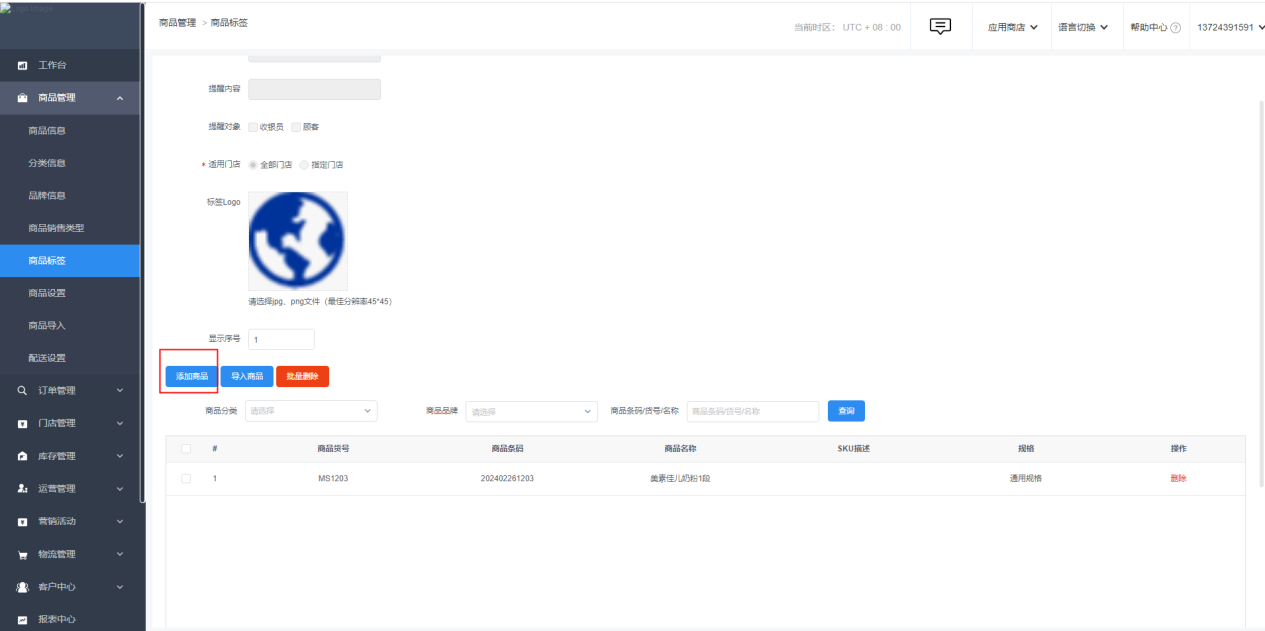
如图:进入APOS系统的【商品管理-商品标签】,选择数字清关标签,点击编辑按钮,添加商品

4.5 商品库存维护
如图:进入APOS系统的【库存管理-商品库存】对新增的商品设置库存数量,点击保存按钮保存配置

4.6 商品上架设置
如图:进入APOS系统的【商城管理-商城商品】将新增的商品的状态维护成”已上架“

4.7 物流公司配置
如图:进入APOS系统的【物流管理-物流公司】点击导入物流,选择清关物流集团和物流线路(配置需要同APOLLO账号配置的物流线路保持一致)

4.8 分箱规则设置
如图:进入APOS系统的【物流管理-分箱规则】,点击新增按钮,新增分箱规则然后在点击添加商品

4.9 物流价格设置
如图:进入APOS系统的【物流管理-物流价格】选择物流数据点击设置价格按钮(设置成功会在下单时按设置<""规则计算物流费用)
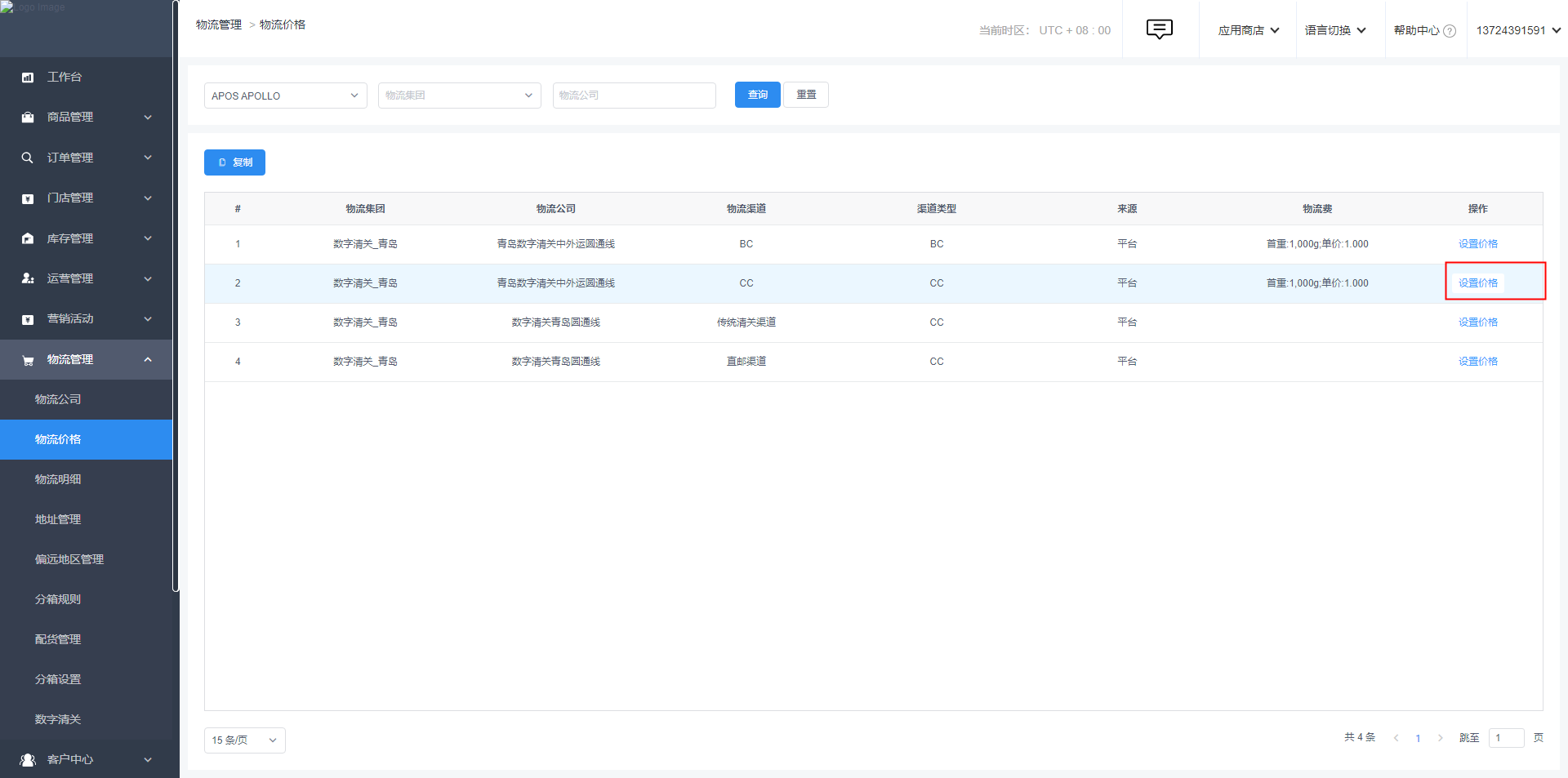
4.10 下单操作
如图:进入商城,选择商品下单并支付,支付成功,订单信息进入【订单管理-销售订单】

4.11 物流配货操作
如图:订单支付成功后,需要在APOS系统的【物流管理-配货管理】待出库Tab下,选择订单点击”生成出库单“按钮

4.12 发货操作
如图:已生成入库单的订单在待发货Tab下点击发货按钮,发货成功,订单的申报数据会进入APOLLI的【订单管理-订单中心】进行申报

五、常见问题记录:
1.错误提示:销售模式未开启
需检查配置门店所属国家和商户账号注册时所属国家保持一致
2.错误提示:请商户先配置相关的物流信息
检查物流公司,分箱规则,物流价格配置无误后,等待缓存更新
3.错误提示:第三方支付生产支付码失败
需要检查支付币种配置和支付方式默认的币种是否一致,支付金额转换为人民币后是否大于0.01
[系统管理-系统设置]:币种
[门店管理-门店设置-业务设置]:币种
[ums系统-商户管理]:币种
[门店管理-门店设置-支付管理]默认的支付方式的私钥或公钥是否正确
4.审核商户备案,企业备案,使用商户关联的申报主体账号登录去审核
5.APOS注册apollo账号后,在apollo用主账号登录,在“企业管理”菜单审核,进行对APOS和apollo账号绑定
